Come cancellare la cartella SoftwareDistribution su Windows 11
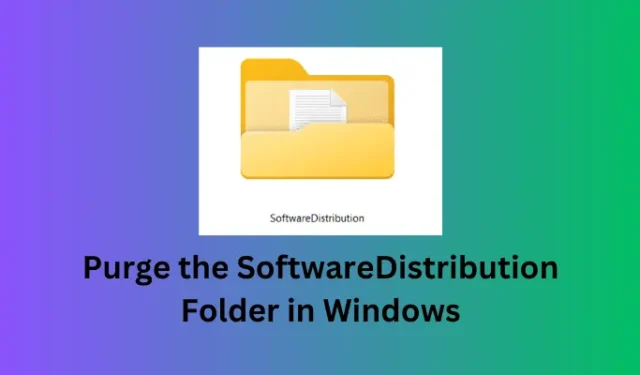
Le cartelle della cache di Windows sono le cartelle che contengono tutti i dettagli sugli aggiornamenti precedenti di Windows, le date di installazione e altre informazioni rilevanti. SoftwareDistribution e Catroot2 sono due di queste cartelle. Quando i dati in queste cartelle superano il limite consentito, spesso iniziano a causare problemi durante l’aggiornamento del sistema operativo Windows. In tal caso, è meglio cancellare la cartella SoftwareDistribution sul tuo PC Windows.
È sicuro eliminare la cartella di distribuzione del software?
La cosa migliore di questa cartella è che si genera automaticamente. Ciò significa semplicemente che anche quando elimini questa cartella dal tuo sistema, questo file verrà visualizzato al successivo riavvio del computer. In breve, questa cartella non è mai sparita dal tuo sistema.
Come cancellare la cartella SoftwareDistribution su Windows
Per eliminare la cartella SoftwareDistribution su PC Windows 11/10, segui questi semplici passaggi:
- Premi Windows + R per avviare la finestra di dialogo Esegui .
- Digita ” CMD ” senza virgolette e premi Ctrl + Maiusc + Invio.
- Quando viene visualizzato il prompt UAC, premi Sì per autorizzare l’accesso al prompt dei comandi come amministratore.
- Sulla console con privilegi elevati, copia/incolla i comandi seguenti e premi il tasto Invio separatamente.
net stop wuauserv
net stop bits
net stop appidsvc
net stop cryptsvc
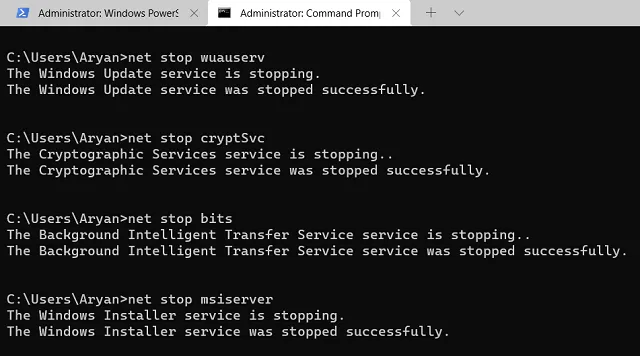
C:\Windows\SoftwareDistribution
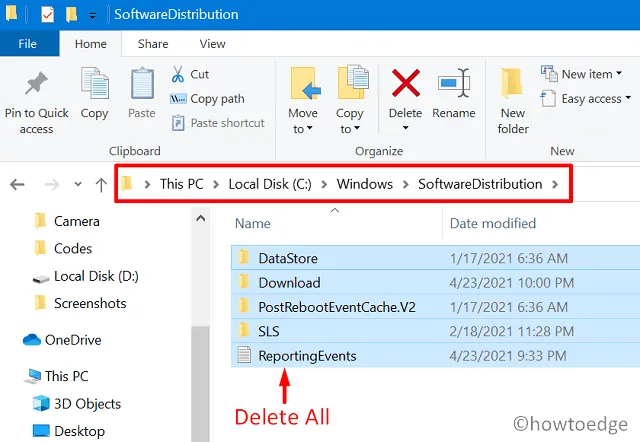
- Se l’unità root è diversa da C: sul tuo computer, usa la lettera dell’unità root appropriata nel comando precedente.
- Il sistema ti porterà all’interno della cartella SoftwareDistribution.
- Usa Ctrl + A per selezionare tutti gli elementi, quindi Ctrl + X per spostare gli elementi selezionati in una cartella diversa.
- Apri una nuova cartella in qualsiasi punto dell’unità non root e usa Ctrl + V per incollare qui gli elementi copiati.
- Ora che hai eliminato tutti gli elementi dalla cartella SoftwareDistribution, ora puoi riavviare tutti quei servizi che hai interrotto in precedenza.
- Per fare ciò, riapri il prompt dei comandi come amministratore ed esegui i seguenti codici su di esso:
net start wuauserv
net start bits
net start appidsvc
net start cryptsvc
- Riavvia il computer in modo che le modifiche recenti abbiano effetto dal prossimo accesso.
Ecco fatto, hai cancellato con successo la cartella SoftwareDistribution su Windows 11. Catroot2 è un’altra importante cartella cache su PC Windows. Se vuoi cancellare anche i contenuti all’interno di questa cartella, leggi questa guida.
Rinominare la cartella SoftwareDistribution in Windows
In alternativa, gli utenti possono anche rinominare la cartella SoftwareDistribution sui propri computer. Procedendo in questo modo, puoi facilmente riutilizzare le cartelle precedenti che hai rinominato di recente. Ecco come eseguire questa attività sul tuo PC Windows:
- Avvia prima Windows PowerShell come amministratore, quindi esegui i seguenti codici.
net stop wuauserv
net stop bits
net stop appidsvc
net stop cryptsvc
- Dopo che tutti i servizi di aggiornamento sono stati disabilitati o interrotti, puoi andare avanti e rinominare la cartella SoftwareDistribution. Puoi rinominare questa cartella in qualsiasi modo, tuttavia, ti consigliamo di aggiungere un’estensione ”
.old” alla fine del nome. In questo modo non è necessario ricordare il nome della cartella da utilizzare in futuro. - Ecco i codici che devi eseguire su PowerShell.
rename C:\Windows\SoftwareDistribution SoftwareDistribution.old
rename C:\Windows\System32\catroot2 Catroot2.old
- Mentre il primo comando rinomina la cartella SoftwareDistribution, il secondo rinomina la cartella Ctaroot2.
- Riavvia tutti quei servizi che hai interrotto in precedenza. Per fare ciò, esegui questi comandi uno dopo l’altro.
net start wuauserv
net start bits
net start appidsvc
net start cryptsvc
- Riavvia il PC e controlla se la cartella SoftwareDistribution è stata cancellata dal suo vecchio contenuto. Quando raggiungi il percorso C:\Windows , vedrai due cartelle SoftwareDistribution, di cui una porta l’
.oldestensione. - Puoi eliminare le istanze precedenti di questa cartella se il tuo dispositivo funziona abbastanza bene.
Come posso eliminare la cartella SoftwareDistribution su Windows 11?
rmdir %systemroot%\SoftwareDistribution /S /Q
- Attendi qualche secondo e poi riavvia tutti quei servizi che hai interrotto sul tuo PC Windows.
A volte, quando si eseguono i codici di cui sopra, non viene eseguito con un messaggio di errore: “Il processo non può accedere al file perché è utilizzato da un altro processo”. In tal caso, dovresti riprovare dall’inizio. È possibile che uno dei servizi interrotti sia stato riavviato in modo imprevisto. Quindi, devi prima disabilitare quel servizio e poi procedere con la parte di eliminazione.



Lascia un commento